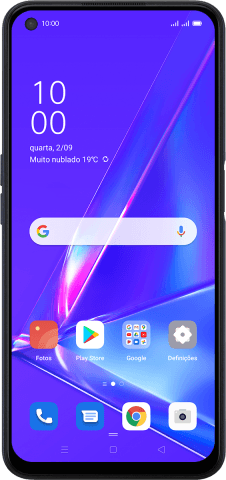1 Procure "Definições de hotspot pessoal"
Deslize dois dedos sobre o ecrã de cima para baixo a partir do topo do ecrã.
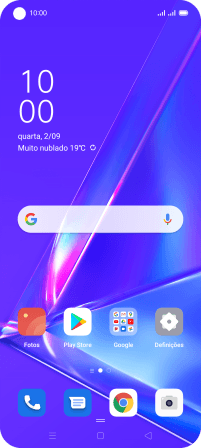
Prima o ícone de definições.
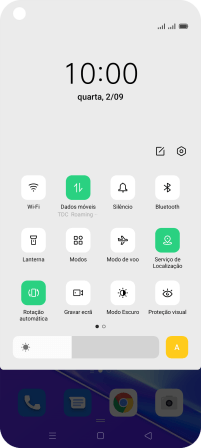
Prima Outra ligações sem fios.
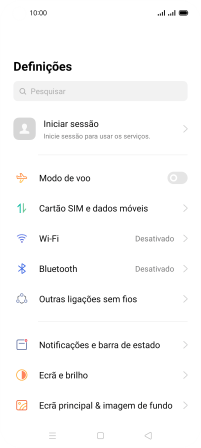
Prima Hotspot pessoal.
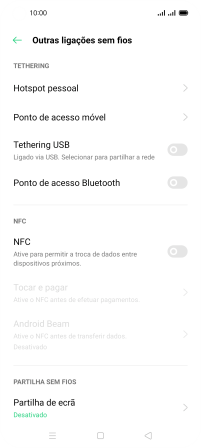
Prima Definições de hotspot pessoal.
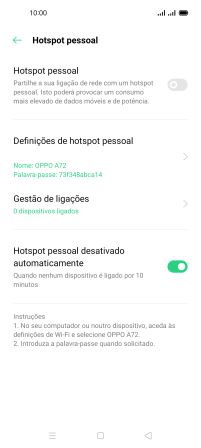
2 Escolha as definições para o hotspot Wi-Fi
Prima Nome, e introduza o nome pretendido do hotspot Wi-Fi.
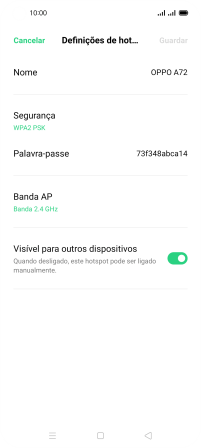
Prima Segurança.
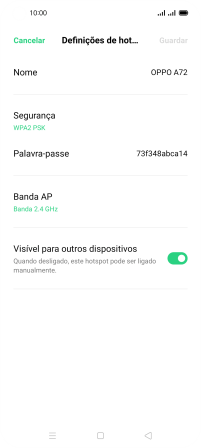
Prima WPA2 PSK para proteger o hotspot Wi-Fi com uma password.
A password impede o acesso não autorizado ao seu hotspot Wi-Fi.

Prima Palavra-passe e introduza a password pretendida.
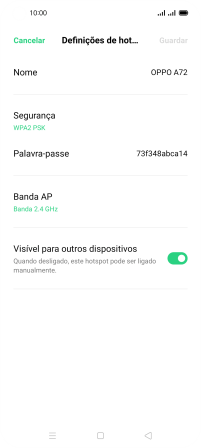
Prima Guardar.
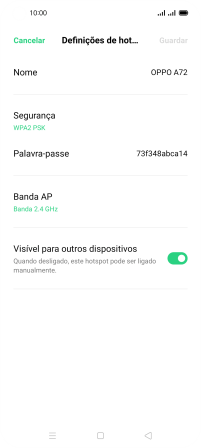
3 Ative o hotspot Wi-Fi
Prima o indicador junto a "Hotspot pessoal" para ativar a função.
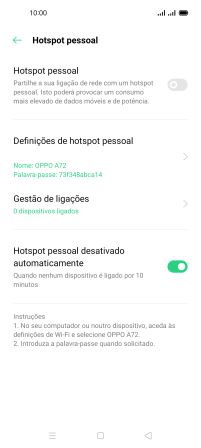
4 Volte ao ecrã inicial
Prima a tecla de início para terminar e voltar ao ecrã inicial.
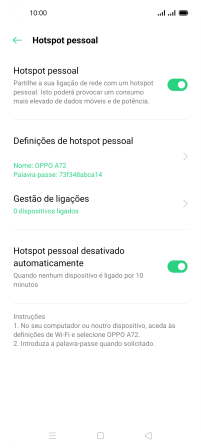
5 Estabeleça ligação ao hotspot Wi-Fi a partir de outro dispositivo
Ative o Wi-Fi no outro dispositivo.
Localize a lista de redes Wi-Fi disponíveis e selecione o seu hotspot Wi-Fi.
Introduza a password do seu hotspot Wi-Fi e estabeleça a ligação.
Quando a ligação estiver estabelecida, terá acesso à Internet a partir do outro dispositivo.
Localize a lista de redes Wi-Fi disponíveis e selecione o seu hotspot Wi-Fi.
Introduza a password do seu hotspot Wi-Fi e estabeleça a ligação.
Quando a ligação estiver estabelecida, terá acesso à Internet a partir do outro dispositivo.